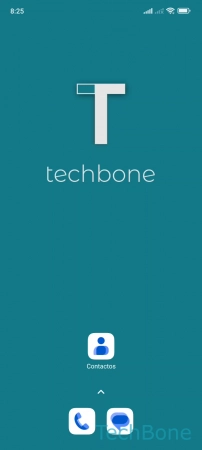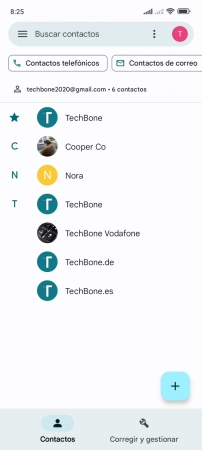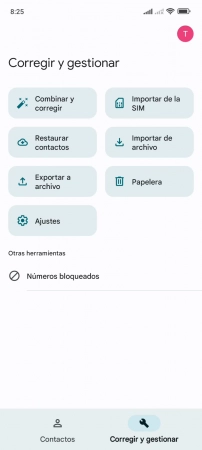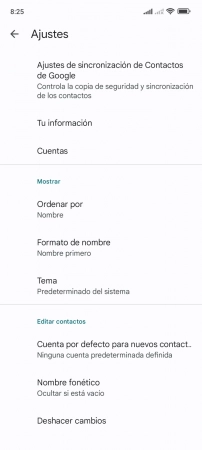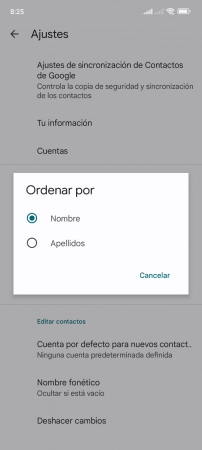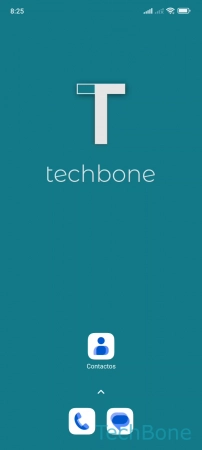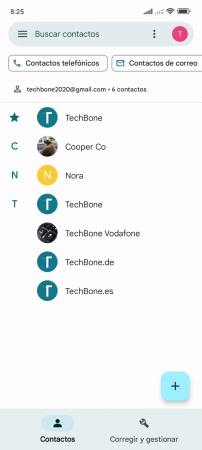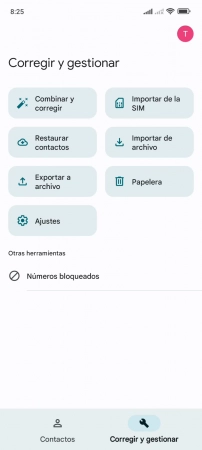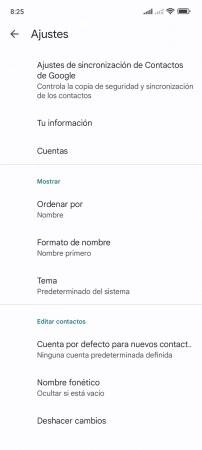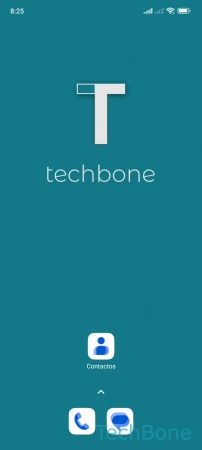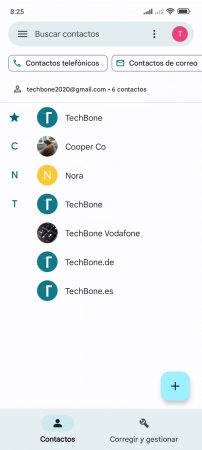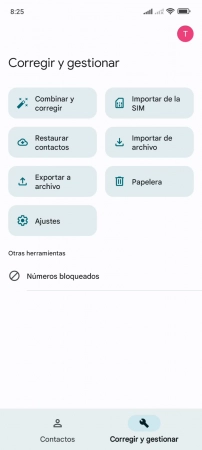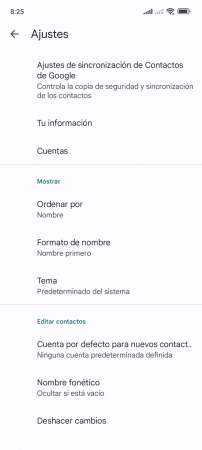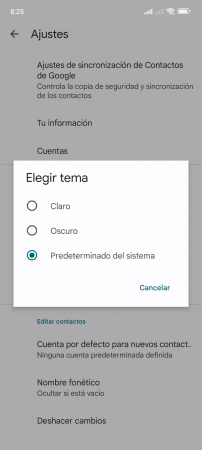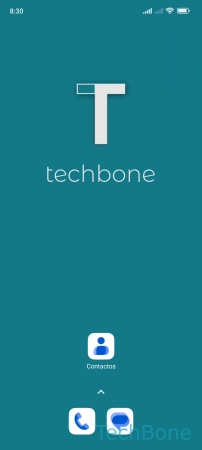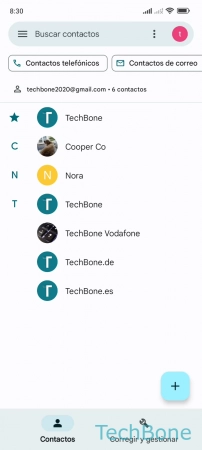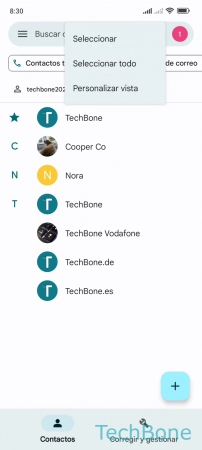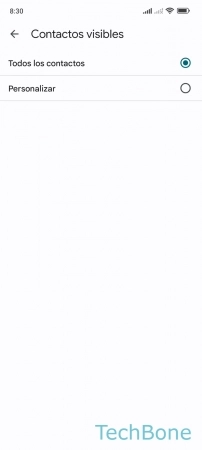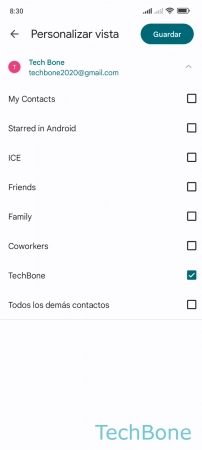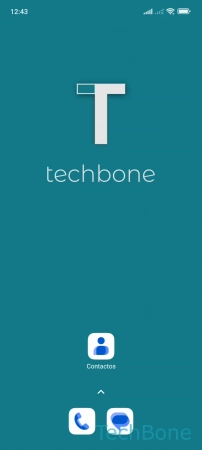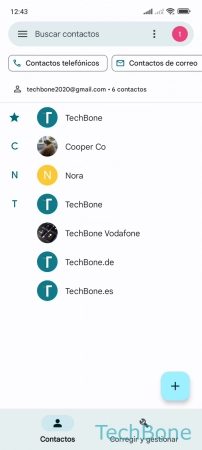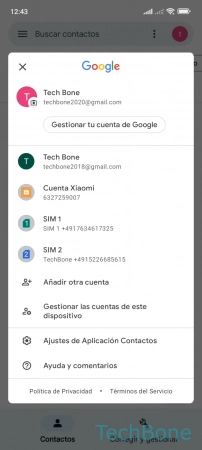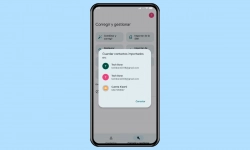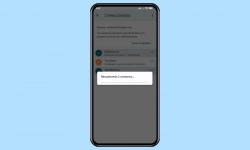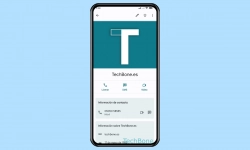Xiaomi - Personalizar la Visualización de los Contactos
La aplicación Contactos ofrece varias opciones para personalizar la vista de la lista de contactos, que explicamos aquí.
Escrito por Denny Krull · Última actualización el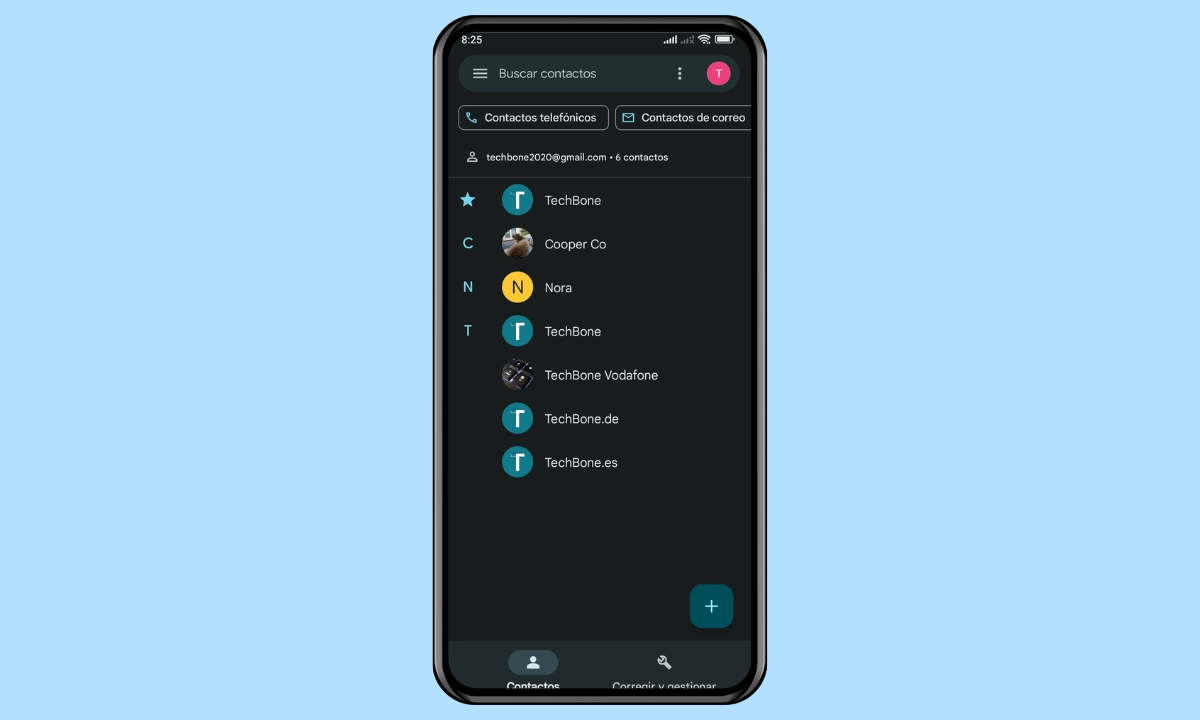
La aplicación de contactos en el dispositivo Xiaomi no sólo ofrece la gestión de los contactos, sino también varios ajustes para cambiar la visualización de la agenda. Así, se pueden ordenar los contactos o filtrar la lista, como mostramos aquí.
Dependiendo del uso y de las necesidades personales, el usuario puede cambiar el tipo de visualización de la lista de contactos en el móvil Xiaomi en cualquier momento y determinar si deben ordenarse por el nombre o por apellidos. Independientemente de la ordenación, el formato de visualización de la lista de contactos también puede cambiarse para que todos los nombres de los contactos se muestren con el apellido en primer lugar. Además, el diseño también puede cambiarse en cualquier momento para mostrar todos los menús y elementos visualizados en modo oscuro o en el tema claro si no se desea utilizar la configuración del modo oscuro en todo el sistema como ajuste predeterminado.
Ordenar
Por defecto, los contactos en el dispositivo Xiaomi están ordenados por su nombre, lo que puede cambiarse en cualquier momento si el dispositivo Xiaomi se utiliza para el trabajo, por ejemplo.
Formato de Nombre
Por defecto, los contactos de la lista de contactos en el móvil Xiaomi se muestran con el nombre primero. Si el usuario quiere que la lista de contactos se muestre con los apellidos primero por motivos personales, puede establecerlo en cualquier momento en la configuración de los contactos.
Tema Oscuro o Claro
Como es habitual en las aplicaciones de Google, el usuario también puede cambiar el diseño de la aplicación Contactos en el teléfono Xiaomi y elegir si debe mostrarse con un diseño claro u oscuro, ya que por defecto el tema se adapta al Modo Oscuro del sistema.
Filtrar Lista de Contactos por Grupos
Si se han añadido varias cuentas en el dispositivo Xiaomi, puede ser útil filtrar la lista de contactos, ya que de lo contrario podría mostrarse de forma confusa o sobrecargada.
La lista de contactos de la aplicación Contactos Mi puede filtrarse por cuenta en cualquier momento, para lo cual están disponibles las siguientes opciones:
- Cuenta Mi
- Cuenta de Google
- Contactos de WhatsApp
El filtrado de la lista de contactos en la aplicación Contactos de Google trae la opción para filtrar los grupos y a la memoria interna, pero también sirve para mostrar sólo los contactos deseados de una cuenta.
Filtrar Lista de Contactos por Cuentas
Además de la opción de mostrar sólo determinados grupos en la lista de contactos, la aplicación de contactos en el móvil Xiaomitambién ofrece el filtrado por cuentas vinculadas, donde se puede seleccionar uno de los siguientes tipos de cuentas para su visualización:
- Cuenta de Google
- Cuenta Xiaomi
- SIM 1
- SIM 2
Vista Simplificada
Por defecto, los contactos en el dispositivo Xiaomi se muestran con la correspondiente foto de perfil o de contacto.
Si se desea, se puede activar una visualización simplificada, en la que los contactos se muestran en una simple lista sin imágenes, foto ni iniciales.
Preguntas más frecuentes (FAQ)
¿Por qué no se muestran todos los contactos?
Si no se muestran todos los contactos en la lista de contactos del dispositivo Xiaomi, hay que cambiar el filtro de la lista de contactos.
Aquí, además de las cuentas individuales, también se puede especificar la visualización de todos los contactos.
¿Por qué no aparecen fotos en la lista de contactos?
Si los contactos guardados sólo se muestran con el nombre en la lista en el móvil Xiaomi, está activa la visualización simplificada de la lista de contactos, que se puede volver a desactivar en cualquier momento en los ajustes de la app Contactos.
¿Cómo ordenar los contactos?
Los contactos guardados en el móvil Xiaomi pueden ordenarse por nombre o apellido en cualquier momento para adaptar la visualización a las necesidades del usuario.